多くの場合、.las ファイルは ArcGIS Pro で使用する場合は、完全にあるいは正しく分類されていないため、LAS ポイントの分類を手動で編集することができます。 [分類] タブでは、マップまたはシーンの .las ファイル、.zlas ファイル、または LAS データセットに対して実行された分類を対話形式で変更できます。 選択したポイントに現在設定されている分類コードと分類フラグは、対話形式で変更できます。
2D マップまたは 3D シーン内で分類されたポイントを直接編集するか、必要に応じて 3D シーン内で断面図ビューを使用することで、シーンを側面表示にシフトすることもできます。
対話形式で編集できるのは、LAS データセットが参照する .las または .zlas ファイル内にその時点で定義されている分類のみです。 ディスク上のこれらのファイルの分類コードを変更すると、その変更は永続的になります。 何らかのトライアル シナリオを導く場合や、変更を元に戻せるようにする場合は、これらのファイルのオリジナル データではなくコピーを処理対象にしてください。 また、[LAS の抽出 (Extract LAS)] ジオプロセシング ツールを使用して、.las または .zlas ファイルの一部を抽出し、初期テストを実施することもできます。
注意:
ArcGIS Pro で LAS データセットが参照している .laz ファイルの分類コードは編集できません。
選択
2D マップまたは 3D シーン ビューからのポイントの選択には、いくつかのオプションがあります。 LiDAR ポイントを分類するときには、データを最大解像度で表示することが有用です。 2D マップ ビューでは、選択ツールが有効になるのは、LAS データセットが最大解像度で表示される場合です。 [コンテンツ] ウィンドウで LAS データセット レイヤーのデータのパーセンテージが 100% であることを確認できます。 選択ツールが選択されるとポイントが最大解像度になることを確認できます。 3D シーン ビューでは、ポイントを最大解像度で選択する必要はありません。
[選択可能なポイント]  をクリックして、LAS データセット、.las ファイル、または .zlas ファイルのレイヤー プロパティを開きます。 [レイヤー プロパティ] ダイアログ ボックスで、LAS データセット レイヤー用に選択可能なポイントを指定できます。 LAS データセット内の分類コードは、[選択] タブにリストされます。 チェックボックスを使用して、特定の分類コードを選択可能にすることができます。 これは、対話形式でポイントを分類する場合に便利です。 たとえば、現在は未分類のポイントである特定のフィーチャを再分類するために、未分類のポイントのみを選択可能なポイントに設定するような場合があります。 [選択] タブには、[LAS データセット レイヤー] タブ グループの [分類] タブで [選択可能なポイント]
をクリックして、LAS データセット、.las ファイル、または .zlas ファイルのレイヤー プロパティを開きます。 [レイヤー プロパティ] ダイアログ ボックスで、LAS データセット レイヤー用に選択可能なポイントを指定できます。 LAS データセット内の分類コードは、[選択] タブにリストされます。 チェックボックスを使用して、特定の分類コードを選択可能にすることができます。 これは、対話形式でポイントを分類する場合に便利です。 たとえば、現在は未分類のポイントである特定のフィーチャを再分類するために、未分類のポイントのみを選択可能なポイントに設定するような場合があります。 [選択] タブには、[LAS データセット レイヤー] タブ グループの [分類] タブで [選択可能なポイント]  をクリックすることでアクセスできます。
をクリックすることでアクセスできます。
![LAS データセットのレイヤー プロパティの [選択] タブ LAS データセットのレイヤー プロパティの [選択] タブ](GUID-ADF8685E-B2B2-4E98-9E79-B4D90BDBDCED-web.jpg)
[可視ポイント] ボタン  を使用すると、非表示のポイントではなく、表示できるポイントだけを選択できます。 これによって、背景にある離れているポイントを誤って選択されないようにします。
を使用すると、非表示のポイントではなく、表示できるポイントだけを選択できます。 これによって、背景にある離れているポイントを誤って選択されないようにします。
以下の表に示す選択ツールのいずれかを使用して、対話的にポイントを選択できます。 選択ボタン  をクリックすると、選択ツールのリストが表示されます。 選択ツールを使用しているときに [マップ操作] ツールを使用するには、C キーを押します。
をクリックすると、選択ツールのリストが表示されます。 選択ツールを使用しているときに [マップ操作] ツールを使用するには、C キーを押します。
| 選択ツール | 説明 |
|---|---|
四角形 | デジタイズされた四角形に基づきポイントを選択します。 |
ポリゴン | デジタイズされたポリゴンに基づきポイントを選択します。 |
なげなわ | デジタイズされたなげなわに基づきポイントを選択します。 |
円 | デジタイズされた円に基づきポイントを選択します。 |
ライン | デジタイズされたラインに基づきポイントを選択します。 |
箱 | 3D キューブに基づきポイントを選択します。 |
球体 | 3D 球体に基づきポイントを選択します。 |
円柱 | 3D 円柱に基づきポイントを選択します。 |
電線 | 電線に沿ったポイントなど、より小さな選択に基づいてラインに沿った一連のポイントを選択するスマートな選択ツールです。 |
レール | 線路に沿ったポイントなど、より小さな選択に基づいてラインに沿った一連のポイントを選択するスマートな選択ツールです。 |
平面 | いずれかのポイントをダブルクリックするか、平面上にポリゴンまたはラインを描画して、平面上にある一連のポイントを選択するスマートな選択ツールです。 |
クラスター | フィーチャを表すポイントなど、類似の選択に基づくエリアの周囲のポイント群を選択するスマートな選択ツールです。 |
3D 選択ツール
3D ビューには、ポイントを選択するための 3D 体積ツールが 3 つあります。 ボックス、球体、または円柱を使用して選択できます。 3D 体積選択ツールはビューに表示されているフィーチャだけを選択します。
- [ボックス]
 (3D のみ) - クリックして、ボックスの最初の角を設定します。 ポインターを動かしてクリックし、次の 2 つの角の頂点を追加して、長方形平面のフロントとサイドのエッジを作成します。 再度ポインターを動かしてクリックし、ボックスの高さを設定します。 必要に応じて、R キーを押してボックスの各ディメンションの正確な到達距離を入力します。 ボックスの最初のエッジで R を使用する場合、到達距離値を入力した後にクリックしてボックスの向きを定義する必要があります。
(3D のみ) - クリックして、ボックスの最初の角を設定します。 ポインターを動かしてクリックし、次の 2 つの角の頂点を追加して、長方形平面のフロントとサイドのエッジを作成します。 再度ポインターを動かしてクリックし、ボックスの高さを設定します。 必要に応じて、R キーを押してボックスの各ディメンションの正確な到達距離を入力します。 ボックスの最初のエッジで R を使用する場合、到達距離値を入力した後にクリックしてボックスの向きを定義する必要があります。 - [球体]
 (3D のみ) - 1 回クリックして、球体の中心を設定します。 ポインターを動かして再度クリックするか、R を押して半径の値を入力して球体のサイズを設定します。
(3D のみ) - 1 回クリックして、球体の中心を設定します。 ポインターを動かして再度クリックするか、R を押して半径の値を入力して球体のサイズを設定します。 - [円柱]
 (3D のみ) - クリックして、円柱の片側の中心を設定します。 ポインターを動かして再度クリックして、円柱のもう一方の側を設定します。 ポインターを動かしてクリックし、円柱の半径を設定します。 必要に応じて、R キーを押して、円柱の正確な到達距離と半径距離を入力します。 円柱の長さで R キーを使用するときには、リーチ距離の値の入力後にクリックして、円柱の 3D 方向を定義する必要があります。
(3D のみ) - クリックして、円柱の片側の中心を設定します。 ポインターを動かして再度クリックして、円柱のもう一方の側を設定します。 ポインターを動かしてクリックし、円柱の半径を設定します。 必要に応じて、R キーを押して、円柱の正確な到達距離と半径距離を入力します。 円柱の長さで R キーを使用するときには、リーチ距離の値の入力後にクリックして、円柱の 3D 方向を定義する必要があります。
電線選択ツール
[電線] 選択ツールは、3D シーンでより小さな選択に基づいてラインに沿った一連のポイントを選択するか、電線ポイントをダブルクリックして選択するスマートな選択ツールです。 電線に沿っていくつかのポイントを選択するか、ダブルクリックしてポイントを選択すると、ツールは、パラメーターを超えるまで、ラインに沿って複数のポイントを自動的に選択します。 ポイントを選択すると、選択されたポイントを電線分類コードに再分類できます。 ラインに沿ってポイントを確実に選択できるようにするには、できる限りポイントを拡大することをおすすめします。 3D で最適な結果を得るために、カメラの位置を電線の下にする必要がある場合もあります。 [選択可能なポイント] オプションを使用して、特定のクラス コードに割り当てられているポイントのみを選択することを検討してください。
![[電線] 選択ツール [電線] 選択ツール](GUID-60228524-B466-443C-AC69-D49CADA3B1B3-web.png)
[許容値] は、電線のモデル化に使用されるポイントが互いに離れる 3D での最大距離です。 使用する値には、X、Y、Z ディメンションの LiDAR ポイントの位置精度とのリレーションシップが必要です。 データの精度が高いほど小さな値を使用し、データの精度が低いほど大きな値を使用します。 [最大ギャップ] パラメーターを使用すると、スマートな選択モデリングでギャップが可能になります。 電線の一部に LiDAR リターンがない場合があります。 これは、指定した許容値を超えている可能性があるデータ内のギャップです。 [最大ギャップ] 値を適用すると、指定した距離までギャップ全体を連続してモデル化して、所定の電線のポイントをさらに多く見つけることができます。
強風時に LiDAR データが収集された場合、その電線は電線が通常示すカテナリー曲線を示さないことがあります。 [偏流補正を適用] チェックボックスをオンにして、電線選択ツールに偏流補正を適用します。 強風により、電線が特定角度で一方向に揺れる可能性があります。 [最大偏差角] の値は、電線が中心から回転できる最大の角度です。 [最大長] の値は、電線がこの距離よりも長い場合、モデル化により偏流を補正する最大距離です。
注意:
場合によっては、電線の選択や再分類は、[電線] 選択ツールよりも断面図ビューで行った方がうまく処理できることがあります。 多くの電線がある塔がある場合、ある間隔ですべてのラインをまとめて一度に選択できます。
レール選択ツール
[レール] 選択ツールは、より小さな選択に基づき、または 3D シーンで線路ポイントをダブルクリックすることにより、ライン沿いのポイント群を選択します。 線路に沿っていくつかのポイントを選択するか、ダブルクリックしてポイントを選択すると、ツールは、パラメーターを超えるまで、ラインに沿って複数のポイントを自動的に選択します。 ポイントを選択すると、選択されたポイントをレール分類コードに再分類できます。 ラインに沿ってポイントを確実に選択できるようにするには、できる限りポイントを拡大することをおすすめします。 3D で最適な結果を得るために、カメラの位置を電線の下にする必要がある場合もあります。 [選択可能なポイント] オプションを使用して、特定のクラス コードに割り当てられているポイントのみを選択することを検討してください。

- [垂直方向の許容値] は、ポイントがレール ポイントかどうかを判断するための Z ディメンションにおける許容可能な変動であり、選択に含まれます。 デフォルト値は 0.02 m です。
- [レールの厚さ] は、検索距離をレール沿いの左と右に制限します。 デフォルト値は 0.1 m です。
- [最大長] は、ポイントをレール ポイントとして選択するためのレール沿いの両方向における最大許容距離です。 デフォルト値は 200 m です。
- [検索範囲] は、ポイントがレール ポイントとして評価される範囲内の変動ウィンドウのエンドポイントからの距離です。 デフォルト値は 0.25 m です。 検索範囲に適切な値を選択することで急激な格差を許容する必要がありますが、過度に大きな値を選択しないでください。値が大きいと、選択ツールの処理が大幅に遅くなります。
- [レール移動の長さ] は、レール ポイントの選択後にレール沿いを継続的に移動する変動ウィンドウ (アクティブなポイント群) の長さです。 この値が小さすぎると、選択がずれる場合があります。 この値が大きすぎると、方向転換が困難になりますが、鉄道の線路を渡る際には改善されます。 デフォルト値は 0.5 m です。
- [垂直方向の閾値]は、あるポイントがレール ポイントと見なされる最低地上距離です。 デフォルト値は 0.01 m です。
- [外れ値の制限] は、外れ値の最大許容数です。 外れ値の数がこの制限値を下回ると、外れ値が選択から除外されます。 デフォルトは 5 ポイントです。
平面選択ツール
[平面] 選択ツールは、いずれかのポイントをダブルクリックするか、平面上にポリゴンまたはラインを描画して、平面上にある一連のポイントを選択するスマートな選択ツールです。 たとえば、このツールを使用すると、壁、床、屋根などの平面上にあるフィーチャを容易に識別して分類できるようになります。 平面上でいくつかのポイントを選択するかダブルクリックすると、パラメーターを超過するまで、このツールは選択したポイントの周囲にある複数のポイントを自動的に選択します。 ポイントを選択したら、ポイントを適切な分類コードに再分類できます。 ラインに沿ってポイントを確実に選択できるようにするには、できる限りポイントを拡大することをおすすめします。

[平面選択] ウィンドウには、オプションとして [クラスタリング距離]、[平面許容値]、[最大距離] が用意されています。 [クラスタリング距離] は、平面上の近接ポイントを検索する距離です。 [平面許容値] は、ポイントが平面から逸脱することが許容される距離です。 [最大距離] は、選択に含まれる、クリックしたエリアからの最大距離です。
クラスター選択ツール
[クラスター] 選択ツールは、小さな選択ウィンドウに基づき、または 3D シーン内のポイントをダブルクリックすることによりエリア内のポイント群を選択するスマートな選択ツールです。 たとえば、このツールを使用することで、街灯柱や砂浜などの街路備品のフィーチャを特定、分類しやすくなります。 クラスター内の複数のポイントを選択したり、ポイントをダブルクリックしたりすると、パラメーターを超過するまで、このツールが選択の周囲の複数のポイントを自動的に選択します。 ポイントを選択したら、ポイントを適切な分類コードに再分類できます。 ラインに沿ってポイントを確実に選択できるようにするには、できる限りポイントを拡大することをおすすめします。 3D で最適な結果を得るために、カメラの位置を電線の下にする必要がある場合もあります。 [選択可能なポイント] オプションを使用して、特定のクラス コードに割り当てられているポイントのみを選択することを検討してください。
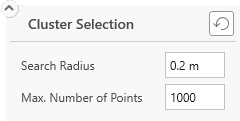
[クラスター選択] ウィンドウのオプションには、[検索範囲] と [ポイントの最大数] が含まれています。 [検索範囲] は、選択が停止する前にポイント同士が取り得る最大距離です。 ポイントは、この値の範囲内である限り、選択され続けます。 [ポイントの最大数] は、選択に含まれるポイントの最大数です。
対話的な LAS ポイントの分類
LAS ポイントを対話的に選択し、編集するには、次の手順に従います。
- [コンテンツ] ウィンドウで LAS データセット、.las ファイル、または .zlas ファイル レイヤーを選択します。
- 目的の場所を参照し、ポイントを選択して編集します。
- そのポイントが最大解像度で描画されていることを確認します。
- [LAS データセット レイヤー] の下で、[分類] タブをクリックします。
- あるいは、[断面図ビュー] グループのツールを使用し、分類の必要があるポイント範囲の断面図ビューを作成します。
断面図ビューの詳細については、「断面図ビューを使用した分類コードの表示と編集」をご参照ください。
- [選択] ドロップダウン矢印をクリックして、選択ツールを選択します。
- 編集するポイントを選択します。
- [対話的編集] グループで [分類コード] ドロップダウン矢印をクリックして、選択したポイントの新しい分類コードを選択します。 必要に応じて、分類フラグを設定または消去してください。 分類フラグを選択し、ドロップダウン メニューで [設定] または [消去] をクリックします。
- [変更を適用] をクリックして、編集をコミットします。
すべての変更は永続的で、元に戻すことはできません。
注意:
[消去] をクリックして、選択したポイントを消去できます。







